Как добавить бизнес-аккаунт Windows 10 OneDrive и Mobile
Microsoft Windows 10 Один диск / / March 17, 2020
В недавнем обновлении клиента синхронизации OneDrive в Windows 10 вы можете получить доступ как к служебным, так и к личным учетным записям. Вот как на ПК, iOS, Mac и Android.
С появлением нового клиента OneDrive Sync в Windows 10 пользователи, использующие SharePoint в своей организации, могут быстро добавлять и управлять бизнес-учетными записями. Если вы используете старую версию Windows, вам нужно будет обновить до нового клиента. Ранее мы смотрели на новое универсальное приложение OneDrive для Windows 10, который также поддерживает добавление бизнес-аккаунтов.
Если вы не знали, эта возможность уже доступна для мобильных устройств. Итак, давайте посмотрим, как настроить учетную запись в Windows, iOS, Android и на Mac.
Добавить бизнес-аккаунт в клиент OneDrive Sync
Windows 10
Щелкните правой кнопкой мыши значок OneDrive, расположенный в области уведомлений, затем нажмите «Настройки».
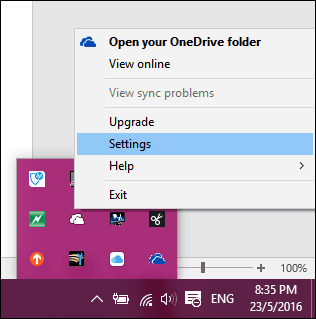
Выберите вкладку «Аккаунт», затем нажмите Добавить бизнес аккаунт.
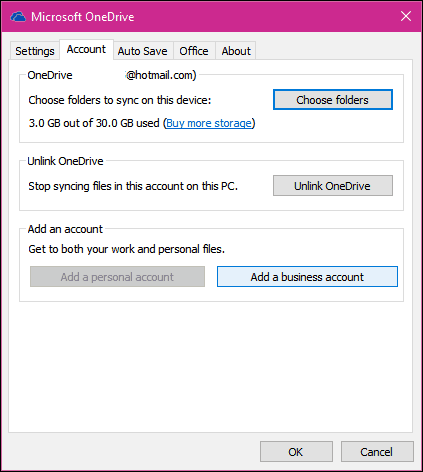
Затем вам будет предложено войти, используя Офис 365 Бизнес полномочия.
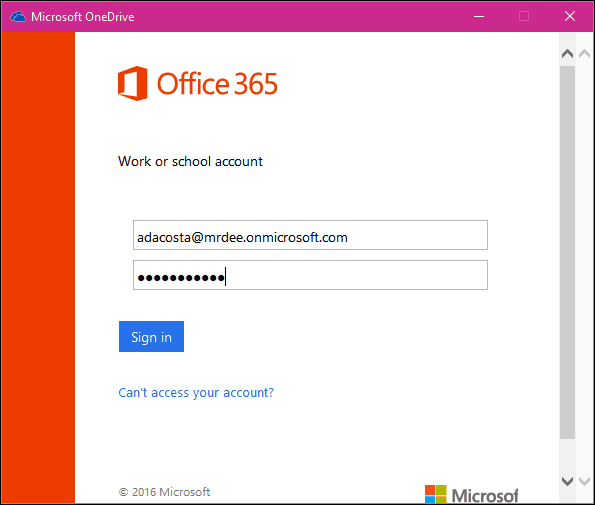
Нажмите Далее, чтобы настроить папки OneDrive. Вы можете выбрать другое место, например диск или раздел, или придерживаться значения по умолчанию. Затем выберите папки, которые вы хотите синхронизировать.
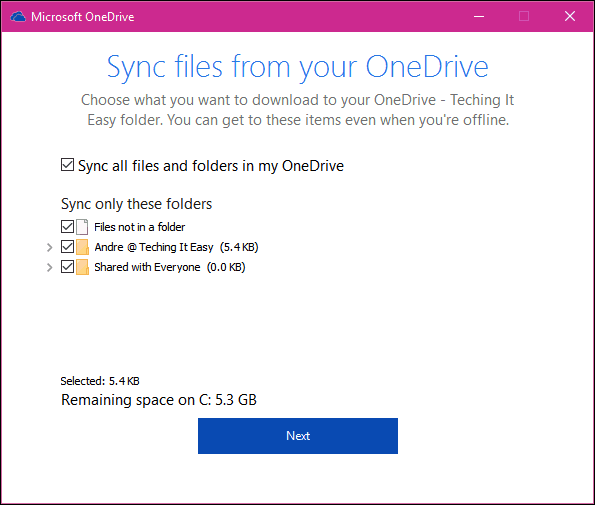
Отдельный клиент OneDrive для бизнеса будет добавлен в вашу область уведомлений.
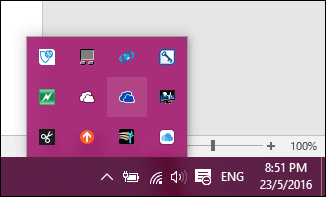
Вы также можете получить к нему доступ в проводнике.
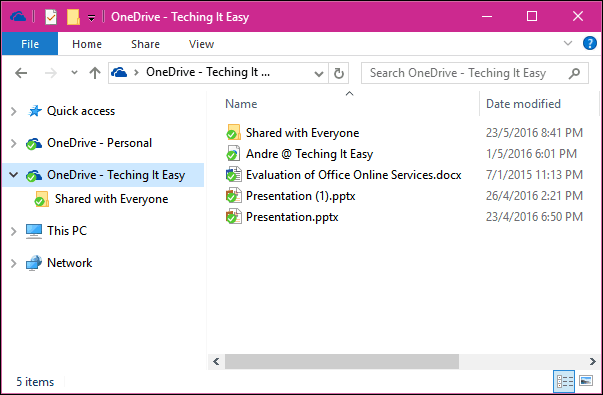
Универсальное приложение OneDrive для Windows 10
Если вы используете новый OneDrive Универсальное приложение для WindowsВы можете добавить бизнес-аккаунт из меню гамбургера и выбрать «Настройки аккаунта».
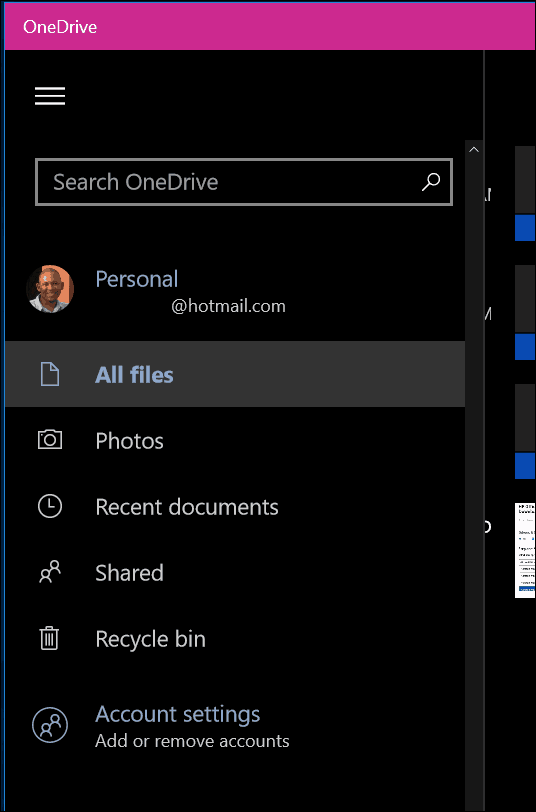
щелчок Добавить аккаунти войдите в систему, используя свои учетные данные Office 365.
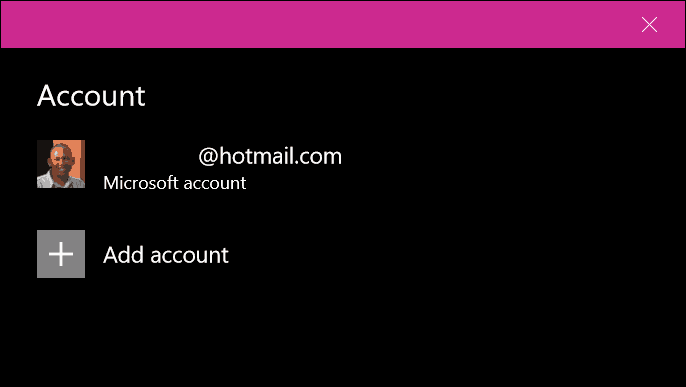
iOS и OS X
Если вы используете OneDrive на iOS и OS X, вы также можете настроить свою бизнес-учетную запись. В iOS коснитесь значка учетной записи, нажмите «Добавить бизнес-аккаунт» и войдите в систему.
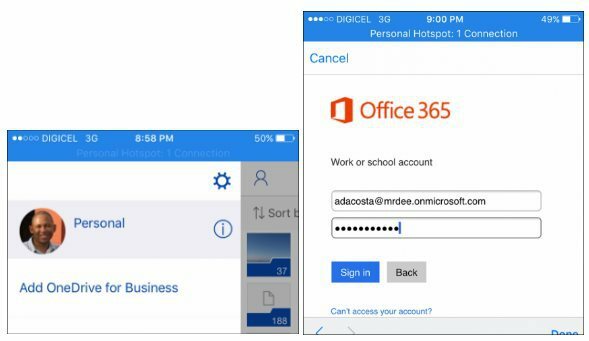
Нажмите значок учетной записи, чтобы переключаться между личной и рабочей учетными записями на лету.
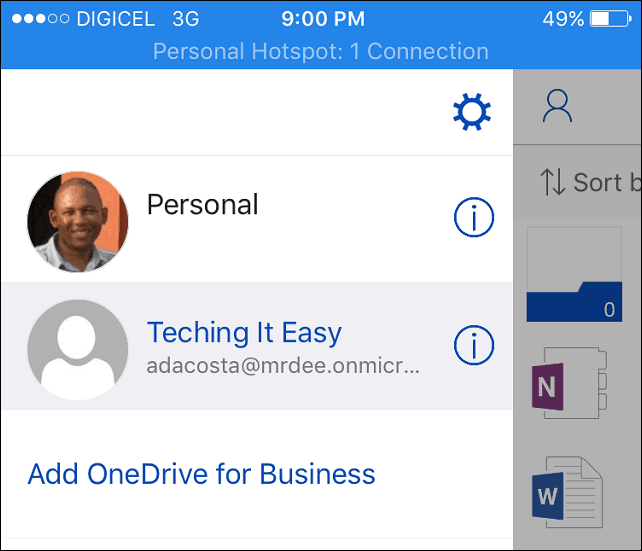
В OS X запустите приложение OneDrive, выберите значок OneDrive в строке меню и нажмите «Настройки».
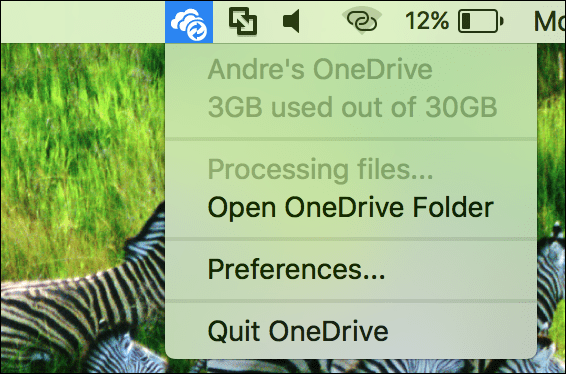
Далее выберите вкладку «Аккаунт» и нажмите Добавить бизнес аккаунт. Следуйте инструкциям на экране для входа.
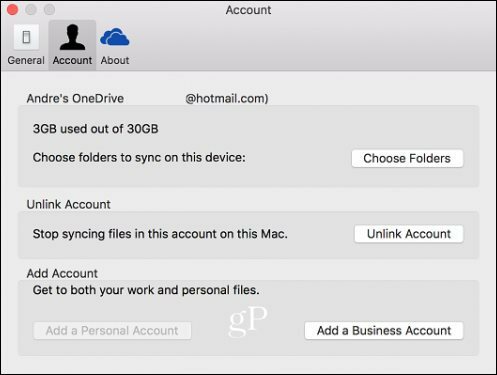
Перейдите к настройке OneDrive для синхронизации папок так же, как в Windows. Также, как и в Windows, значок OneDrive добавляется в строку меню для быстрого доступа к управлению настройками OneDrive Business.
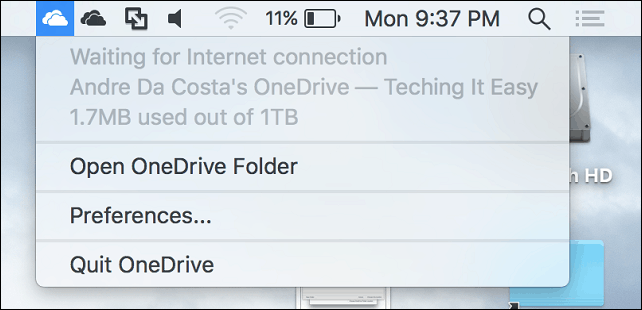
Android
Процесс похож на Android тоже. Запустите приложение OneDrive, нажмите меню гамбургеров, нажмите Добавить OneDrive для бизнесаи войдите в систему.
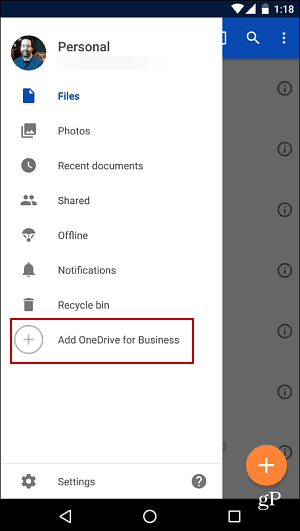
Microsoft также выпускает новую функцию для настольного клиента OneDrive, которая позволяет вам вручную установить скорость загрузки и выгрузки.


